गरम

AnyRec Video Converter
अपने वीडियो में किसी भी स्थिति, आकार और रंग में पाठ जोड़ें।
सुरक्षित डाऊनलोड
Mac/Windows/iPhone/Android/ऑनलाइन पर फ़ोटो में टेक्स्ट कैसे जोड़ें
सभी उपकरणों में फोटो संपादन के लिए अंतर्निहित सुविधाएं हैं। संस्करण चाहे जो भी हो, आप आसानी से कर सकते हैं फ़ोटो में टेक्स्ट जोड़ें, और कंप्यूटर और स्मार्टफ़ोन पर चमक, संतृप्ति और पहलू अनुपात को समायोजित करें। फिर भी, चित्रों को व्यावसायिक रूप से संपादित करने के लिए अधिक ऐप्स का उपयोग किया जा सकता है। ऐसा मौका हो सकता है जब आपको फ़ोटो में टेक्स्ट जोड़ने की आवश्यकता हो, इसलिए यह पोस्ट आपको अपने डिवाइस पर अंतर्निहित संपादकों और सर्वोत्तम विकल्पों का उपयोग करने के तरीके के बारे में मार्गदर्शन करेगी। तो, आप अपनी तस्वीरों को समझा सकते हैं या बस उन्हें ज्वलंत बना सकते हैं।
गाइड सूची
भाग 1: फोटो में टेक्स्ट जोड़ने के 2 तरीके [विंडोज़/मैक] भाग 2: फोटो पर कैप्शन टेक्स्ट करने के 2 तरीके [आईफोन/एंड्रॉइड] भाग 3: फोटो पर टेक्स्ट टाइप करने के 2 तरीके [ऑनलाइन] भाग 4: फोटो में टेक्स्ट जोड़ने के बारे में अक्सर पूछे जाने वाले प्रश्नभाग 1: फोटो में टेक्स्ट जोड़ने के 2 तरीके [विंडोज़/मैक]
विंडोज़ और मैक के लिए, एक डेस्कटॉप टूल रखना बेहतर है जो आपको अंतर्निहित थीम, तत्वों और प्रभावों के साथ फ़ोटो में टेक्स्ट जोड़ने की अनुमति देता है। यह भाग छवियों को व्यावसायिक रूप से संपादित करने के लिए सर्वोत्तम सॉफ़्टवेयर दिखाएगा।
1. फोटोशॉप
एडोब फोटोशॉप एक उत्कृष्ट फोटो संपादक है जो संपादन के लिए जटिल कार्य प्रदान करता है। टेक्स्ट जोड़ने जैसी एक साधारण सुविधा अपनी विभिन्न शैलियों, रंगों और आकारों के साथ एक असाधारण अनुभव हो सकती है। यह उपयोगकर्ता को एकल-पंक्ति या पैराग्राफ़ टेक्स्ट बनाने की भी अनुमति देता है जिससे आप पंक्तियों की लंबाई बदल सकते हैं। एडोब में छवि संपादन के लिए सभी आवश्यक कार्य हैं, लेकिन इसके डराने वाले इंटरफ़ेस के कारण इसे एक जटिल उपकरण के रूप में वर्णित किया गया है। आप अपने चित्र पर टेक्स्ट इनपुट करने के लिए नीचे दिए गए प्रदर्शन का उपयोग कर सकते हैं।
स्टेप 1।फ़ोटोशॉप पर एक छवि अपलोड करें. फिर, टूलबार से "क्षैतिज प्रकार" विकल्प चुनें। आप अपने कीबोर्ड पर टी कुंजी दबाकर भी इस फ़ंक्शन को सक्रिय कर सकते हैं।
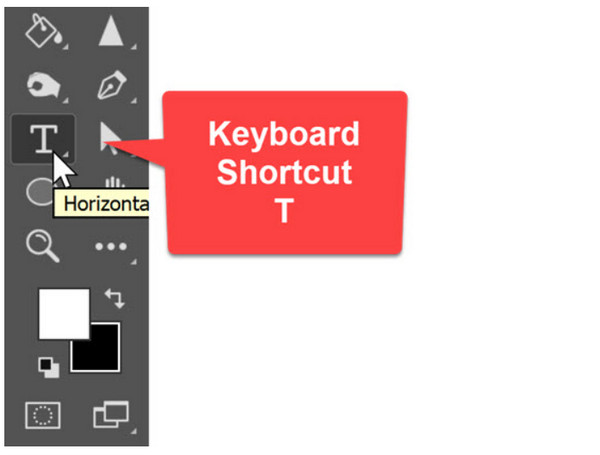
चरण दो।इंटरफ़ेस के शीर्ष भाग से टाइपफेस, फ़ॉन्ट, आकार और शैली चुनें। बाद में, चित्र के किसी भी क्षेत्र का चयन करें और वांछित पाठ इनपुट करें। कोई अन्य टेक्स्ट जोड़ने के लिए "कमिट करें" बटन पर क्लिक करें या "Ctrl+Enter" दबाएँ। वैसे, आप कर सकते हैं फ़ोटोशॉप से इस छवि से अवांछित टेक्स्ट हटाएं बहुत।
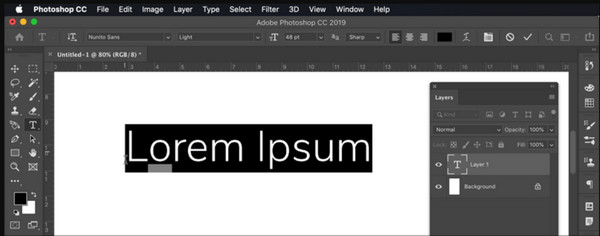
2. पूर्वावलोकन
मैक के लिए डिफ़ॉल्ट फोटो व्यूअर में आपकी तस्वीरों के लिए कुछ छिपे हुए रत्न हैं। इसमें मार्कअप टूलबार हैं, जो पीडीएफ और फोटो को संपादित करने के लिए हैं। टूल में और भी फ़ंक्शन संग्रहीत हैं, जिनमें एनोटेशन, आकार निर्माण और रंग समायोजन शामिल हैं। फ़ोटोशॉप के विपरीत, पूर्वावलोकन के साथ किसी छवि में टेक्स्ट जोड़ना शुरुआती लोगों के लिए बहुत आसान है। आप टेक्स्ट को विभिन्न प्रकार की शैलियों, आकारों आदि के साथ संपादित कर सकते हैं। किसी फोटो पर डिजिटल हस्ताक्षर इनपुट करने के लिए एक अंतर्निर्मित फोटो संपादक भी एक उत्कृष्ट उपकरण है।
स्टेप 1।अपने कंप्यूटर पर पूर्वावलोकन ऐप लॉन्च करें और "फ़ाइल" मेनू पर जाएं। "खोलें" विकल्प चुनें और वह चित्र चुनें जिसे आप संपादित करना चाहते हैं। फिर, टूलबार खोलें और "मार्कअप" बटन पर क्लिक करें।
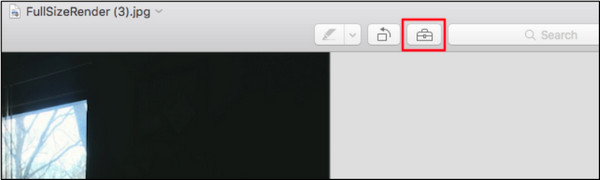
चरण दो।"टेक्स्ट" टूल का चयन करें और वांछित टेक्स्ट टाइप करें; रंग, फ़ॉन्ट और आकार बदलकर इसे संपादित करना जारी रखें। संपादित चित्र को सहेजने के लिए, "फ़ाइल" मेनू पर जाएं और "सहेजें" बटन पर क्लिक करें।
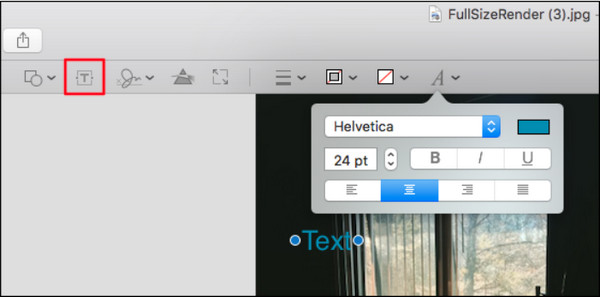
भाग 2: फोटो पर कैप्शन टेक्स्ट करने के 2 तरीके [आईफोन/एंड्रॉइड]
चूँकि स्मार्टफ़ोन किसी भी प्रकार के संपादन के लिए लचीले होते हैं, आप iPhone या Android का उपयोग करके फ़ोटो में टेक्स्ट जोड़ सकते हैं। निम्नलिखित टूल डिफ़ॉल्ट ऐप्स हैं या इन्हें ऑनलाइन स्टोर से निःशुल्क डाउनलोड किया जा सकता है।
1. स्नैप्सड
सबसे लोकप्रिय फोटो संपादकों में से एक के रूप में, स्नैपसीड तस्वीरों में टेक्स्ट जोड़ने को दूसरे स्तर पर ले जाता है। यह छाया पाठ, ओवरलैप और अन्य कार्यों के साथ अलग दिखने के लिए चित्रों को संपादित करने में मदद करता है। प्रयोग करने के लिए बुनियादी फ़िल्टर और प्रभाव भी हैं, और अपनी इच्छानुसार एक नई संपादन शैली आज़माएँ। स्नैपसीड आईओएस और एंड्रॉइड पर डाउनलोड के लिए उपलब्ध है।
स्टेप 1।अपने फ़ोन पर ऐप इंस्टॉल करें और अपनी गैलरी से चित्र अपलोड करें। टूलबार खोलें और "टेक्स्ट" आइकन दबाएँ। टेक्स्ट बॉक्स को चित्र के सामने रखें और टेक्स्ट के लिए अपारदर्शिता बदलें। वह शब्द टाइप करें जिसे आप छवि में चिपकाना चाहते हैं।
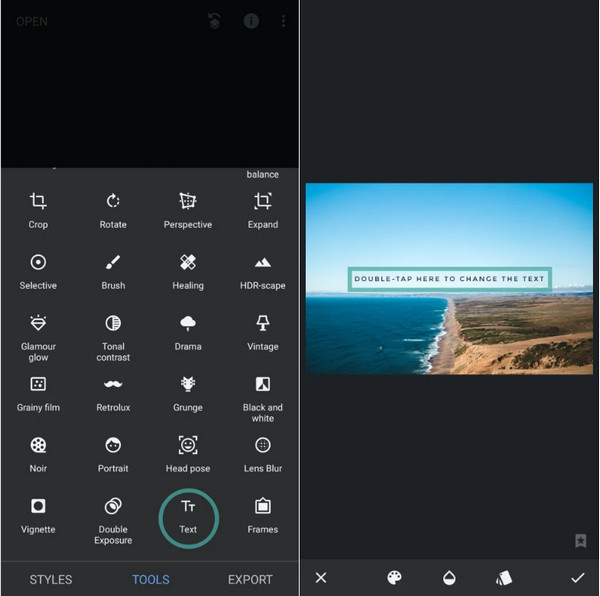
चरण दो।स्टैक मेनू पर जाएं और छाया प्रभाव जोड़ने के लिए संपादन देखें चुनें। इलिप्सिस आइकन पर टैप करें और "कॉपी" चुनें, और फिर "इन्सर्ट" विकल्प चुनें। डुप्लिकेट किए गए टेक्स्ट का रंग बदलें और उसे मूल टेक्स्ट के करीब रखें। आउटपुट सहेजें या साझा करें.
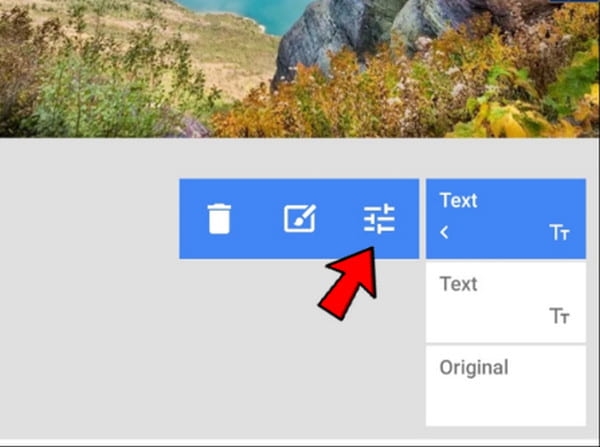
2. iPhone/Android से फोटो ऐप
फ़ोटो ऐप iPhone के लिए डिफ़ॉल्ट फ़ोटो व्यूअर है। बेशक, एंड्रॉइड उपयोगकर्ता छवियों में टेक्स्ट जोड़ने के लिए Google फ़ोटो का उपयोग कर सकते हैं। हालाँकि उनका नाम एक ही है, लेकिन उनकी संपादन विधियाँ अलग-अलग हैं। तो, iPhone और Android पर फ़ोटो ऐप के लिए दो प्रदर्शन होंगे।
Android उपयोगकर्ताओं के लिए:
स्टेप 1।अपने डिवाइस पर Google फ़ोटो ऐप खोलें और उस चित्र को ब्राउज़ करें जिसे आप संपादित करना चाहते हैं। स्क्रीन के निचले हिस्से से "संपादित करें" पर टैप करें। टूलबार को अपनी दाईं ओर तब तक स्लाइड करें जब तक आपको "मार्कअप" टूल दिखाई न दे। टेक्स्ट बॉक्स खोलने के लिए "टेक्स्ट" पर टैप करें।
चरण दो।कुछ टाइप करें, रंग बदलें और शब्द को कहीं भी रखें। आकार घटाने या बढ़ाने के लिए टेक्स्ट को पिंच करें। परिवर्तन लागू करने के लिए "संपन्न" पर टैप करें। आप फ़िल्टर, प्रभाव और अन्य तत्व लागू करने के लिए आगे बढ़ सकते हैं।
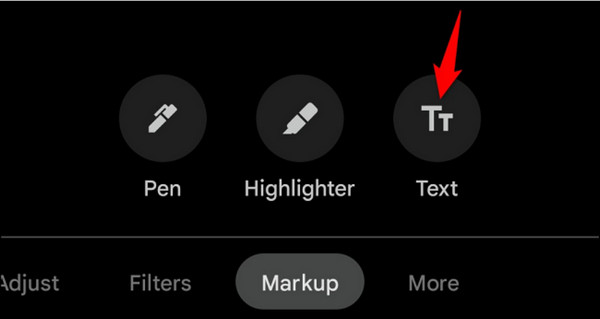
आईओएस उपयोगकर्ताओं के लिए:
स्टेप 1।अपने iPhone पर फ़ोटो ऐप लॉन्च करें और संपादित करने के लिए चित्र चुनें। पृष्ठ के ऊपरी दाएं कोने से संपादन बटन पर टैप करें। मेनू खोलने के लिए क्षैतिज बिंदुओं पर क्लिक करें, फिर "मार्कअप" टूल चुनें।
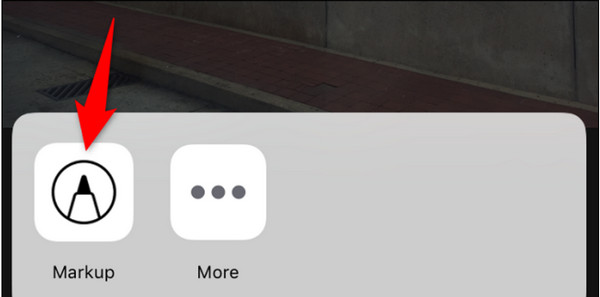
चरण दो।मार्कअप स्क्रीन के नीचे "प्लस" टैप करके टेक्स्ट जोड़ें। जब टेक्स्ट बॉक्स दिखाई दे, तो उस पर टैप करें और शब्द इनपुट करें। "संपादन" मेनू प्रकट करने के लिए टेक्स्ट को एक बार फिर से टैप करें। यदि आवश्यक हो तो रंग और आकार बदलें। चित्र को अपने कैमरा रोल में सहेजने के लिए "संपन्न" पर टैप करें।
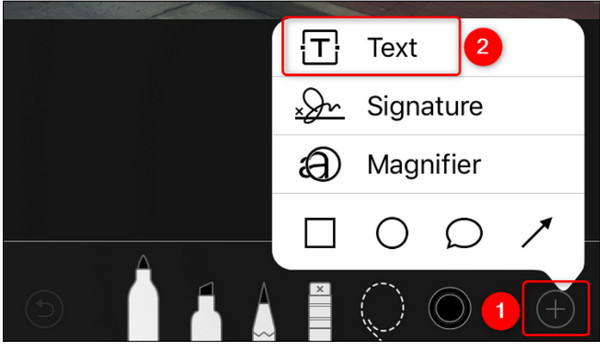
भाग 3: फोटो पर टेक्स्ट टाइप करने के 2 तरीके [ऑनलाइन]
यदि आप अपने डिवाइस पर कोई ऐप डाउनलोड नहीं करना चाहते हैं तो एक ऑनलाइन फोटो एडिटर एक बेहतरीन समाधान है। यह छवि वृद्धि, फ़िल्टर और प्रभाव जैसी अन्य सुविधाओं के साथ फ़ोटो में टेक्स्ट जोड़ना भी आसान बनाता है। आइए अनुशंसित ऑनलाइन फोटो संपादक देखें।
1. कैनवा
Canva एक प्रसिद्ध प्लेटफ़ॉर्म है जो छवियों और वीडियो के लिए संपादन सुविधाएँ प्रदान करता है। इसका अपना समुदाय है, जहां विभिन्न डिज़ाइन और रचनाएं आपको संपादन के लिए प्रेरित कर सकती हैं। हालाँकि कैनवा एक मुफ़्त टूल है, आपको फोटो संपादन में अधिक फ़ंक्शन अनलॉक करने के लिए इसकी किसी एक योजना की सदस्यता लेनी होगी, जैसे कि फ़ोटो का पृष्ठभूमि बदलना, धुंधली तस्वीरें इत्यादि।
स्टेप 1।कैनवा वेबसाइट पर जाएं और अपने डिवाइस सिस्टम से छवि अपलोड करें। बाएं पैनल से संपादन पृष्ठ से "शीर्षक जोड़ें" बटन पर क्लिक करें। फिर, फोटो पर खाली बॉक्स से टेक्स्ट टाइप करें।
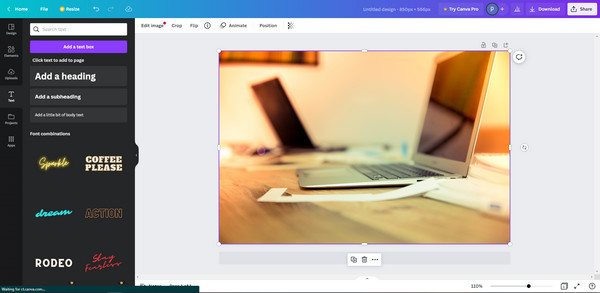
चरण दो।संपादन जारी रखें, जैसे पाठ को वांछित क्षेत्र में रखना, फ़ॉन्ट या आकार बदलना और अन्य तत्वों को लागू करना। अपने कंप्यूटर पर सहेजने या सीधे सोशल मीडिया पर साझा करने के लिए "डाउनलोड" बटन पर क्लिक करें। आप लिंक को कॉपी करके ईमेल और संदेश के माध्यम से भी भेज सकते हैं।
2. एडोब एक्सप्रेस
ऑनलाइन टूल के लिए भी, Adobe पेशेवर संपादन के संबंध में अपनी प्रतिष्ठा रखता है। यह एक निःशुल्क सेवा प्रदान करता है जिसका उपयोग आप लचीले फ़ॉन्ट, शैलियों और एनिमेशन के साथ एक उत्कृष्ट ग्राफिक बनाने के लिए कर सकते हैं। एडोब एक्सप्रेस के साथ एकमात्र समस्या यह है कि आपको अपने स्वयं के संपादन सहेजने से पहले एक खाते की आवश्यकता होती है।
स्टेप 1।आप एक टेम्पलेट चुनकर शुरुआत कर सकते हैं. फिर, अपना फ़ोल्डर खोलें और वह छवि चुनें जिसका आप उपयोग करेंगे। एडोब फ़ॉन्ट, प्रभाव और आकृतियों के साथ टेक्स्ट को अनुकूलित करें।
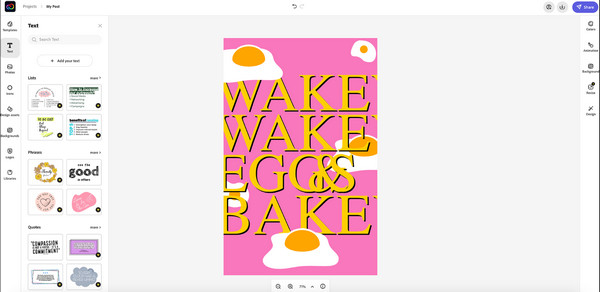
चरण दो।एक बार जब आप आइकन और तत्वों के साथ टॉपिंग कर लें, तो "डाउनलोड" बटन पर क्लिक करके इसे अंतिम रूप दें। दूसरा विकल्प छवि को सीधे अपने सोशल मीडिया अकाउंट पर साझा करना है।
बोनस टिप्स: फोटो से टेक्स्ट कैसे हटाएं
यदि आप किसी फोटो में जोड़ा गया टेक्स्ट हटाना चाहते हैं, तो इसका उपयोग करें AnyRec फ्री वॉटरमार्क रिमूवर ऑनलाइन. यह एक वेब-आधारित प्रोग्राम है जिसे वॉटरमार्क, लोगो, दिनांक टिकट और टेक्स्ट को निःशुल्क हटाने के लिए डिज़ाइन किया गया है। यह नवीनतम एआई तकनीक का उपयोग करता है, जो अपलोड की गई छवियों की दृश्य गुणवत्ता को बेहतर बनाने में मदद करता है। इसके अलावा, यह पीएनजी, जेपीजी, टीआईएफएफ, जीआईएफ इत्यादि सहित सभी लोकप्रिय छवि फ़ाइल प्रारूपों का समर्थन करता है। सर्वोत्तम ऑनलाइन वॉटरमार्क रिमूवर से चित्र पर मौजूद सभी अवांछित टेक्स्ट हटाएँ।
विशेषताएं:
- मूल गुणवत्ता को विकृत किए बिना फोटो से टेक्स्ट हटाएं।
- अवांछित वस्तुओं को शीघ्रता से हटाने के लिए चार निष्कासन उपकरण प्रदान करें।
- कंप्यूटर से चित्र अपलोड करने के लिए कोई अधिकतम आकार सीमा नहीं।
- हटाने के बाद चित्र के कुछ हिस्सों का आकार बदलने या उन्हें काटने के लिए अंतर्निहित क्रॉपर।
भाग 4: फोटो में टेक्स्ट जोड़ने के बारे में अक्सर पूछे जाने वाले प्रश्न
-
Google डॉक्स का उपयोग करके छवि में टेक्स्ट कैसे जोड़ें?
Google Docs पर फ़ोटो खोलें और उस पर राइट-क्लिक करें। चुनना छवि विकल्प अधिक मेनू खोलने के लिए. पारदर्शिता समायोजित करें, फिर संपादित चित्र की प्रतिलिपि बनाएँ। टैब बंद करें, फिर पर जाएं डालने मेनू और चुनें चित्रकला. फ़ोटो को इंटरफ़ेस पर चिपकाएँ, और चुनें मूलपाठ कैप्शन टाइप करने का टूल. आउटपुट सहेजें और निर्यात करें।
-
किसी फ़ोटो में टेक्स्ट जोड़ने के लिए पेंट का उपयोग कैसे करें?
आप पेंट ऐप पर टेक्स्ट के साथ किसी चित्र को आसानी से संपादित कर सकते हैं। आपको बस ऐप के इंटरफ़ेस पर एक तस्वीर अपलोड करनी है। से होम मेनू पर क्लिक करें मूलपाठ के साथ बटन ए आइकन. एक टेक्स्ट बॉक्स बनाएं और वांछित कैप्शन इनपुट करें।
-
क्या मैं स्नैपचैट पर मौजूदा स्नैप में टेक्स्ट जोड़ सकता हूँ?
हाँ। के पास जाओ यादें मेनू खोलें और मौजूदा स्नैप चुनें जिसे आप संपादित करना चाहते हैं। का चयन करें मूलपाठ ऊपरी दाएं कोने से टूल और कैप्शन टाइप करें। नल भेजना अपने दोस्तों के साथ साझा करने के लिए.
निष्कर्ष
निष्कर्ष के तौर पर, उल्लिखित सभी ऐप्स उत्कृष्ट हैं छवियों में पाठ जोड़ना विंडोज़, मैक, आईओएस और एंड्रॉइड पर। अन्य ऑनलाइन उपकरण पाठ को संपादित करने और अंतिम परिणाम को सीधे सोशल मीडिया पर साझा करने की आपकी अपेक्षा से अधिक हो सकते हैं। और कुछ उपकरण भी कर सकते हैं वीडियो में टेक्स्ट जोड़ें. अतिरिक्त टिप के लिए, अपनी तस्वीर पर अवांछित टेक्स्ट या वॉटरमार्क मिटाने के लिए AnyRec फ्री वॉटरमार्क रिमूवर ऑनलाइन का उपयोग करें।
